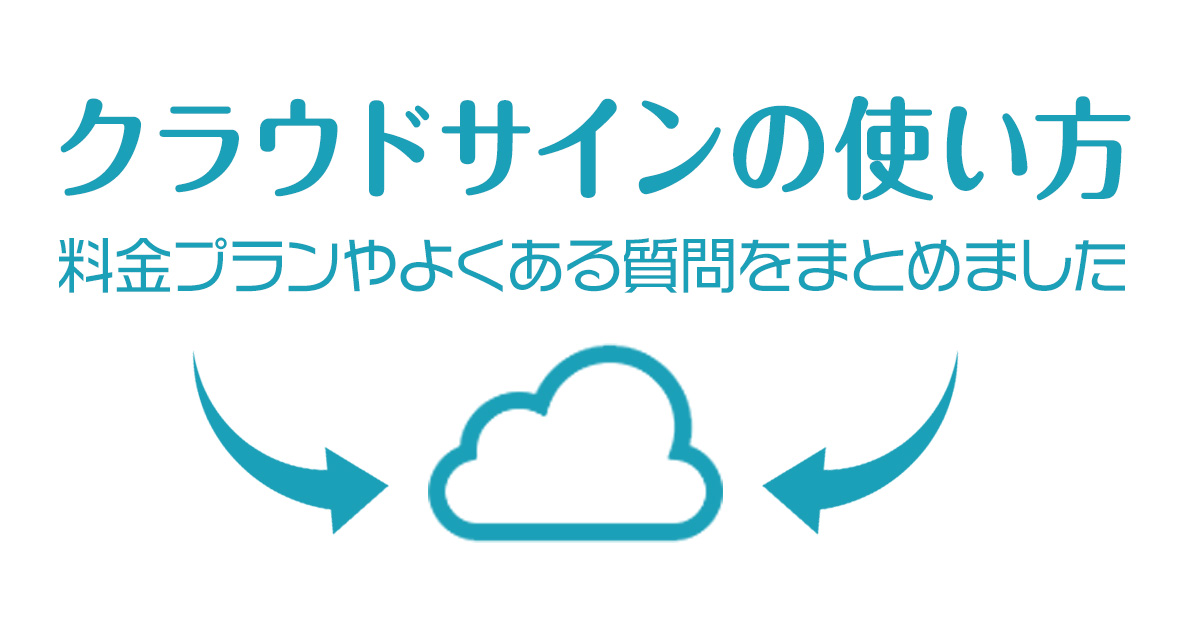クラウドサイン(CLOUDSIGN)とは?

クラウドサイン(CLOUDSIGN)とは、弁護士ドットコム株式会社が運営しているオンライン上で契約締結から契約書管理まで行えるクラウド型の電子契約サービスです。
これまで紙と印鑑で行なっていた契約業務を、すべてオンラインで完結できます。
運営元の知名度が高く、下記の企業が導入実績としてあげられます。
- みずほ証券株式会社
- 東京海上日動火災保険
- トヨタ自動車株式会社
- 株式会社クレディセゾン
- 野村ホールディングス株式会社
130万社以上の導入実績があり、1,000万件を超える累計送信件数を誇るサービスです。
次に、下記について解説します。
- クラウドサインの料金プラン
- クラウドサインの特徴
ひとつずつ解説していきます。
クラウドサインの料金プラン
クラウドサインの料金プランは、下記の4つのプランがあります。
- Freeプラン
- Lightプラン
- Corporateプラン
- Enterpriseプラン
それぞれのプランの料金や機能は、下記の通りです。
【Freeプラン】
| Freeプラン | |
|---|---|
| 月額固定費用(税込) | 無料 |
| 送信件数ごとの費用(税込) | 無料 |
| ユーザー数 | 1名 |
| 送信件数/月 | 5件 |
| 機能一覧 | ・電子署名 |
【Lightプラン】
| Lightプラン | |
|---|---|
| 月額固定費用(税込) | 11,000円 |
| 送信件数ごとの費用(税込) | 220円 |
| ユーザー数 | 1名 |
| 送信件数/月 | 無制限 |
| 機能一覧 | ・電子署名 |
【Corporateプラン】
| Corporateプラン | |
|---|---|
| 月額固定費用(税込) | 30,800円 |
| 送信件数ごとの費用(税込) | 220円 |
| ユーザー数 | 無制限 |
| 送信件数/月 | 無制限 |
| 機能一覧 | ・電子署名 |
【Enterprise】
| Enterpriseプラン | |
|---|---|
| 月額固定費用(税込) | 問い合わせ |
| 送信件数ごとの費用(税込) | 問い合わせ |
| ユーザー数 | 無制限 |
| 送信件数/月 | 無制限 |
| 機能一覧 | ・電子署名 |
ちなみにクラウドサインでは、Freeプランを選択した場合に期間の制限はありません。
ただし、1名しか利用できないのでグールプ利用に適していないでしょう。
Freeプランは、使いやすさを確認するためのプランと認識しておきましょう。
クラウドサインの特徴
クラウドサインの特徴には、下記の4つがあります。
| 特徴 | 詳細 |
|---|---|
| コスト削減 | 文書管理システムの導入や倉庫への保管、郵送といった、紙の契約書に欠けていたさまざまなコストを削減できる。 |
| 操作が簡単 | APIを活用することで、さまざまなサービスやシステムと連携できる。 |
| セキュリティ強化 | すべての契約書をクラウド上に一元管理できるので、解約通知や契約更新の抜け漏れを防止して、事業リスクを視える化できる。 |
| 業務スピード向上 | 郵送にかかる手間や印刷費用、紙媒体の管理といった契約締結業務を電子化して、業務効率化を図れる。 |
また、クラウドサインでは契約書を作成する度に先方のデータを探す作業も必要ありません。
こちらの記事では、おすすめの業務効率化ツール10選と失敗しない選び方を解説しているので、ぜひ参考にしてください。
クラウドサイン(CLOUDSIGN)の使い方

ここまで、クラウドサインの料金や特徴をお伝えしました。
続いて、クラウドサインの使い方を解説します。
- 使い方1:アカウント登録を行う
- 使い方2:書類を送信する
- 使い方3:書類を確認する
- 使い方4:書類を管理する
- 使い方5:設定を変更する
ひとつずつ解説していきます。
ちなみに、クラウドサインの契約締結の流れは動画での視聴も可能です。
使い方1:アカウント登録を行う
まずは、クラウドサインのアカウントを登録します。
登録手順は、下記の通りです。
- クラウドサイン公式ページにアクセス
- メールアドレスとパスワードを入力して「新規登録(無料)」をクリック
- 登録メールアドレス宛に届くメールを開き、本登録用のURLをクリック
- パスワードを入力して、「登録」をクリック
- 氏名と会社名を入力
以上で、アカウント登録ができました。
登録した情報は、個人設定の項目から後で変更できるので覚えておきましょう。
使い方2:書類を送信する
アカウントを登録できたら、合意締結が必要な相手に書類を送信しましょう。
書類を送信する手順は、下記の通りです。
- クラウドサインにログイン
- 「新しい書類の送信」をクリック
- 「新しく書類(PDF)をアップロード」もしくは「テンプレートから書類を準び」をクリック
- 書類にタイトルを入力して、「次へ」をクリック
- 「宛先を追加」(+ボタン)をクリックして、必要事項を入力、「保存」をクリック
- 入力項目を設定(任意)して、「次へ」ボタンをクリック
- 内容を確認して問題なければ「送信する」をクリック
- 確認画面が表示されるので、「送信」をクリック
宛先を追加する際は、取引担当者以外に自社の上長や取引担当先の上長なども登録できます。
また、クラウドサインでは押印なしでも、受信者がファイルを確認・同意することで合意締結が成立します。
次に、書類を送信する際に利用できる「連絡先機能」「共有機能」「テンプレート機能」を見てみましょう。
連絡先機能
連絡先機能は、書類を送信する際に事前に登録した宛先を呼び出す機能です。
下記の場面で、宛先を都度入力する必要がなくなるでしょう。
- 同じ取引先と継続的に取引している
- 取引先に書類を送る際に、上長を毎回宛先に入れている
連絡先を新規で登録する手順は、下記の通りです。
- 「設定」に左サイドバーにある「連絡先」をクリック
- 「連絡先を追加する」をクリック
- 連絡先情報入力して「保存」をクリック
登録された連絡先は、「編集する」ボタンから編集できます。
続いて、書類を送信する際に連絡先情報を呼び出す手順は下記の通りです。
- 書類送信時に「連絡先から追加」をクリック
- 表示された「連絡先」ポップアップに、氏名・メールアドレス・会社名を検索して「OK」をクリック
以上で、連絡先情報の呼び出しができました。
共有機能
共有機能とは、任意の相手にメールで「書類が合意締結に至った」「受信者から合意を得られず却下された」といった内容を知らせる機能です。
これにより自社の管理部に取引が成約した旨を、別途メールで伝える手間が省けるでしょう。
共有機能の利用手順は、下記の通りです。
- 送信内容確認ページで「共有先の追加」をクリック
- 宛先情報を記入して「追加」をクリック
以上で、共有先が追加されました。
テンプレート機能
テンプレート機能は、宛先やPDFファイル、入力項目などを事前に登録しておき、書類を送信する際に何度でも呼び出しできる機能です。
同じフォーマットの契約書を大量に反復して締結する際の、送信作業の効率化につながります。
テンプレート機能の登録手順は、下記の通りです。
- テンプレート設定画面の「テンプレートの新規登録」をクリック
- 宛先やPDFファイル、入力項目を設定して「保存」をクリック
ちなみにテンプレートとして事前に登録しておいた宛先やPDFファイル、入力項目は変更できます。
PDFファイルを差し替える場合は、「03 入力項目の設定」をクリックして「ファイル変更」から処理が可能です。
また、テンプレートの中で設定できる項目は、下記の4つです。
- 宛先
- その他
- 入力項目
- PDFファイル
PDFファイルを差し替えたとしても、宛先や入力項目の位置は変更されません。
使い方3:書類を確認する
クラウドサインを介して受け取った種類を確認/同意する手順は、下記の通りです。
- 登録したメールアドレスに確認依頼メールが届くので、メール内のURLをクリック
- 利用規約を確認して、「利用規約に同意して確認」をクリック
- 書類を確認してダウンロードボタンをクリック
- PDFファイルをダウンロードして内容を確認
- (入力を求められた場合のみ)書類上にある入力項目をクリック
- (入力項目が割り当てられている場合のみ)必要な情報を入力
- ページ下部の「書類の内容に同意」をクリック
- 確認画面が表示されたら「同意して確認完了」をクリック
以上が、書類を確認する手順です。
ちなみに確認依頼メールが届いて、URLをクリックしたタイミングで本人認証が成立します。
使い方4:書類を管理する
クラウドサインで書類を管理する際の管理画面とステータス管理について解説します。
- 画面管理
- ステータス管理
それぞれ解説していきます。
画面管理
クラウドサインの書類の画面管理は、三階層に分かれています。
階層は上から順番に、「書類一覧・書類詳細・書類ファイルレビュー」です。
それぞれの詳細は、下記をご覧ください。
- 書類一覧:書類が一覧で表示されている画面。クリックすると書類詳細の画面に遷移
- 書類詳細:書類の送信者・受信者、書類ファイルのサムネイルを表示する画面。書類ファイルのサムネイルをクリックすると、「書類ファイルプレビュー」画面に遷移
- 書類ファイルプレビュー:書類ファイルの内容を閲覧する画面
ステータス管理
ステータス管理は、書類の状態を表す際に表示されます。
ステータスの状態と意味は、下記の通りです。
- 要確認:利用者に確認が求められており、確認が完了できていない状態
- 先方確認中:利用者以外の人が確認を求められており、確認が完了できていない状態
- 下書き:利用者が書類を作成途中の状態
- 締結済:「書類送信者が設定した」もしくは「すべての関係者が確認を完了した」といった締結済の状態
- 却下:書類関係者の中の誰かが書類の内容に同意せず却下、もしくは送信者が送信後に「送信取り消し」をしている状態
使い方5:設定を変更する
設定変更では、プロフィールやパスワードの変更が可能です。
マイページの右上にあるメールアドレスをクリックすると、設定変更画面に遷移できます。
設定変更画面の詳細は、下記の通りです。
- プロフィール:利用者の社名、氏名を登録できる。入力情報は書類を送信する際に受信者に表示される
- パスワード変更:パスワードを変更できる
- プラン:利用中のプランを確認・変更できる
- アカウント管理:管理者ユーザーが管理下にある複数のユーザーアカウントと紐づけて管理できる
- 管理書類一覧:管理者ユーザーが管理下にある紐付けたユーザーの締結書類を一覧で閲覧できる
クラウドサイン(CLOUDSIGN)のよくある質問

ここまで、クラウドサインの使い方をお伝えしました。
続いて、クラウドサインのよくある質問を解説します。
- 電子データの捏造・改竄への対策はどうしていますか?
- クラウドサインで印紙税が不要になる理由は?
- 契約をWeb上で締結することは法的に有効?
ひとつずつ解説していきます。
電子データの捏造・改竄への対策はどうしていますか?
クラウドサインで締結されたすべての書類には、クラウドサインだけが発行できる電子署名が付与されています。
つまり改竄できない電子署名が付与されているので、真正な書類であるかの判別が可能です。
もし電子データに改竄が見つかった場合は、Adobe Acrobat Readerに「署名は無効です」といったメッセージが表示されます。
クラウドサインで印紙税が不要になる理由は?
クラウドサインにおいて印紙税が不要になる理由として、下記の印紙税法第44条が該当します。
法に規定する課税文書の『作成』とは、単なる課税文書の調製行為をいうのでなく、課税文書となるべき用紙等に課税事項を記載し、これを当該文書の目的に従って行使することをいう。
(1) 相手方に交付する目的で作成される課税文書 当該交付の時
(2) 契約当事者の意思の合致を証明する目的で作成される課税文書 当該証明の時
(3) 一定事項の付け込み証明をすることを目的として作成される課税文書 当該最初の付け込みの時
(4) 認証を受けることにより効力が生ずることとなる課税文書 当該認証の時
(5) 第5号文書のうち新設分割計画書 本店に備え置く時
出典:国税庁|第7節 作成者等
課税文書における「作成」とは、課税文書の交付を指します。
つまり、用紙に金額を記入したものが課税文書にあたり、相手への交付が「作成」に該当するといえるでしょう。
しかし電子契約の場合は、文書を作成する媒体は紙ではなく電子データです。
電子データは送信することはありますが、交付される機会はありません。
そういった理由から、クラウドサインでは印紙税が不要になるわけです。
契約をWeb上で締結することは法的に有効?
クラウドサインの契約をWeb上で締結することは、法的に問題ありません。
電子署名の定義や法的に有効である要件は、電子署名法第2条および3条に定義されています。
また、以前は2要素認証と身元確認が必要といった誤った解釈がありましたが、主務官庁によって否定されています。
もし契約に関して心配な場合は、最寄りの弁護士に相談してみましょう。
出典:平成十二年法律第百二号 電子署名及び認証業務に関する法律
こちらの記事では、本当に使いやすいおすすめの電子契約サービスと正しい選び方を解説しているので、ぜひ参考にしてください。
まとめ

今回は、クラウドサインの使い方や料金プラン、よくある質問を解説しました。
改めてクラウドサインとは、弁護士ドットコム株式会社が運営しているオンライン上で契約締結から契約書管理まで行えるクラウド型の電子契約サービスです。
料金プランは下記の4つに分かれており、それぞれで利用できる機能が異なります。
- Freeプラン
- Lightプラン
- Corporateプラン
- Enterpriseプラン
また、契約締結の流れはYouTubeでも確認できますが、それぞれの使い方をご覧ください。
本記事でお伝えした「捏造・改竄への対策」「契約をWeb上で締結することへの法的有効性」などを参考にして、自社への導入を検討してください。
【SNSフォローのお願い】
kyozonは日常のビジネスをスマートにする情報を毎日お届けしています。
今回の記事が「役に立った!」という方はtwitterとfacebookもフォローいただければ幸いです。
twitter:https://twitter.com/kyozon_comix
facebook:https://www.facebook.com/kyozon.comix
こちらの記事では、社会問題になった「ハンコ出社」について、歴史的な背景や回避する方法を解説しているので、ぜひ参考にしてください。